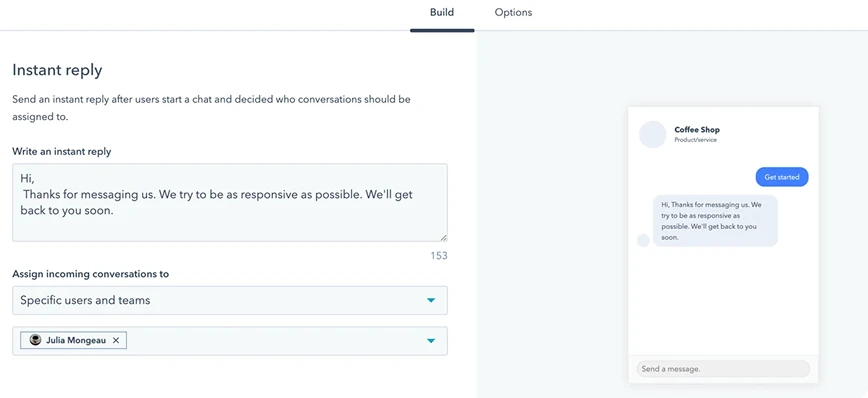Hubspot | Athena AI инструкция к подключению
Чтобы оптимизировать ваше взаимодействие с клиентами и повысить эффективность поддержки, следуйте этим инструкциям для интеграции ассистента Athena AI с вашим аккаунтом HubSpot.
Шаг 1: Настройка подключения в Athena AI
- Перейдите в раздел «Каналы» на вашей панели управления Athena AI.
- Нажмите на кнопку «Добавить канал», чтобы начать процесс интеграции.
- В списке доступных каналов выберите «HubSpot».
- Система предложит вам войти в ваш аккаунт HubSpot. Введите свои учетные данные, чтобы аутентифицировать и разрешить подключение.
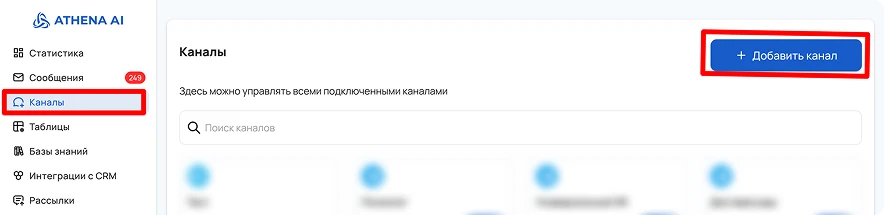
Шаг 2: Настройка вашего канала Athena AI
- После успешной аутентификации перейдите к настройке вашего канала Athena AI.
- Важно: Убедитесь, что для учетной записи пользователя, предназначенной для ответов через HubSpot, указан тот же адрес электронной почты, который зарегистрирован в вашем профиле Athena AI.
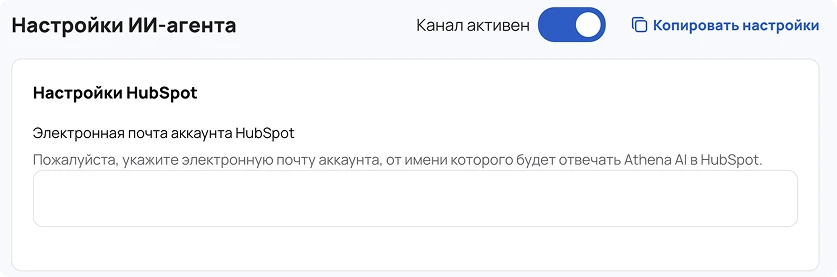
Шаг 3: Настройка Chatflow в HubSpot для интеграции с ИИ
Чтобы Athena AI мог эффективно управлять диалогами, вам необходимо настроить ваш Chatflow в HubSpot.
- Войдите в свой аккаунт HubSpot, перейдите в раздел «Диалоги» (Conversations), а затем выберите «Chatflows».
- Вы можете «Создать новый Chatflow» (Create a new Chatflow) или выбрать для редактирования уже существующий.
- В настройках Chatflow выполните следующие действия:
- Тип Chatflow: Выберите «Веб-сайт» (Website), а затем — «Живой чат» (Live chat).
- Входящие и Язык (Inbox and Language): Выберите нужный почтовый ящик и убедитесь, что язык, указанный здесь, совпадает с языком, настроенным в Athena AI, для корректного ведения диалога.
- Приветственное сообщение (Welcome Message): Настройте сообщение для приветствия посетителей вашего сайта.
- Назначение диалогов (Conversation Assignment): В разделе «Автоматически назначать диалоги» (Automatically assign conversations) выберите «Конкретные пользователи» (Specific users). Из списка выберите назначенного пользователя Athena AI (этот пользователь должен быть связан с email-адресом, который вы отметили на предыдущем шаге).
- Сохраните настройки Chatflow.